
Мазмұны:
- Автор John Day [email protected].
- Public 2024-01-30 10:25.
- Соңғы өзгертілген 2025-01-23 14:51.
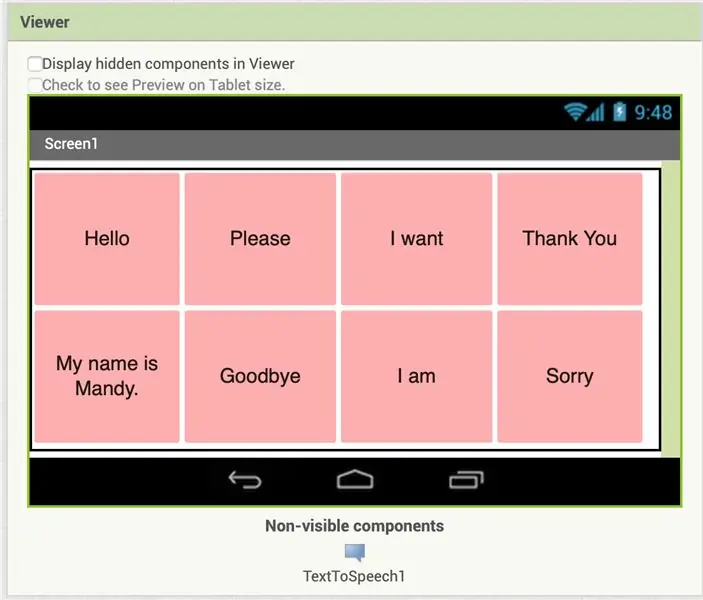
Біз бұл қосымшаны жасау үшін AppInventor қолданамыз. Өзіңіздің жеке есептік жазбаңызды құру үшін мына сілтемеге өтіңіз: https://appinventor.mit.edu/explore/ Бұл сөйлей алмайтындарға негізгі тіркестермен сөйлесуге мүмкіндік беретін қосымша. Мен қалаған деп аталатын үш қалта бар, олар пайдаланушыға не қалайтынын анықтауға мүмкіндік береді, мен қалағанымда тұтынушы қалайтын көптеген танымал тағамдарды тізімдейтін тамақ қалтасы бар, ал соңғысы - мен, ол пайдаланушыға мүмкіндік береді. оның не сезінетінін анықтаңыз.
Файл түпнұсқаға тіркеледі.
1 -қадам: Сөздер мен сөз тіркестерін таңдаңыз
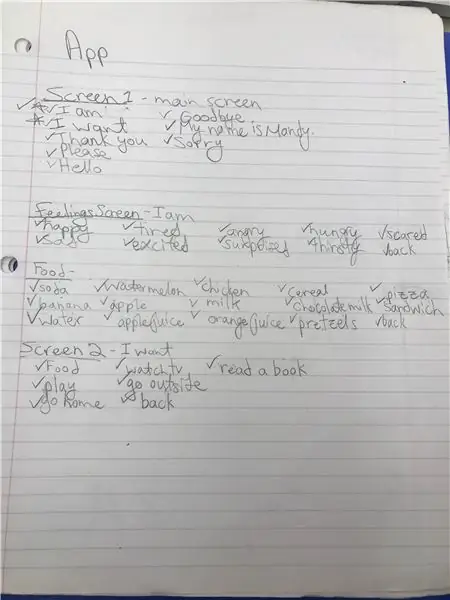
Бастамас бұрын қандай сөздер мен сөз тіркестерін қолданғыңыз келетіні туралы түсініктің болуы маңызды. Ұйымдастырылған күйде қалу үшін сіз өзіңіз қолданатын барлық нәрселердің тізімін жаза аласыз және ешнәрсені ұмытпау үшін оны бара жатқанда тексере аласыз.
2 -қадам: Ашылу экранын жасаңыз
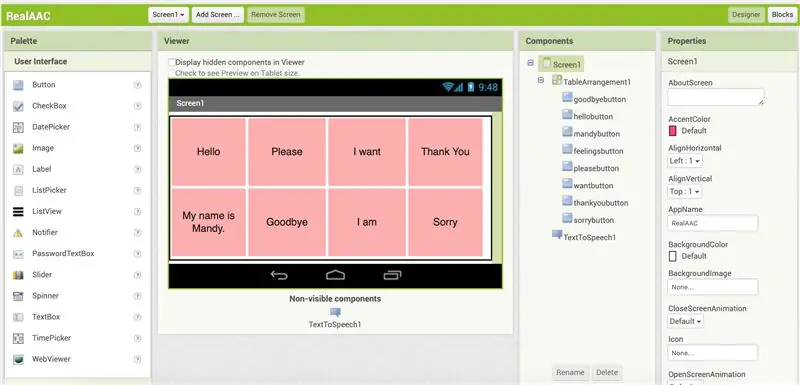
Сіздің бірінші экраныңызда басқа қалталарға апаратын «Мен» және «Мен қалаймын» сияқты негізгі тіркестер мен мәлімдемелермен белгіленген түймелер болуы керек. Экран визуалды түрде тартымды болуы үшін түймелерді кестеде орналастыру пайдалы. Экранның соңғы негізгі бөлігі - келесі қадамда қолданылатын «Мәтінге сөйлеу» компонентін қосу.
3 -қадам: Блоктарды жасаңыз
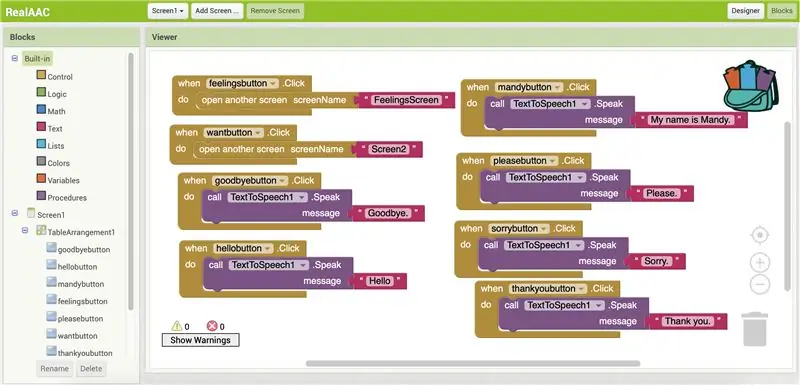
Егер сіз блоктарды оған айтатын болсаңыз, қолданба бәрін жасайды. Бастау үшін сол жақ жолақтағы батырмалардың бірін басыңыз. Опциялар пайда болған кезде, экранға «қашан [қай түймені таңдадыңыз?» Дегенді басыңыз. «Істеу» түймесін басыңыз. Келесі қолданылатын компонент - мәтінге сөйлеу компоненті «texttospeech1 қоңырау шалыңыз. Хабарды айтыңыз». Бұл «қашан. Шертіңіз» түймесінің ішіне өтеді. Келесі қадам - «мәтін» санатындағы бірінші блокты пайдалану және оны мәтінге сөйлеу түймесіне бекіту. Мұнда сіз түйме басылған кезде қолданба айтқысы келетін сөздерді енгізесіз. Бұл қадамды басқан кезде фразаны айтатын барлық түймелер үшін қайталаңыз.
4 -қадам: қалталар/жаңа экрандар жасау
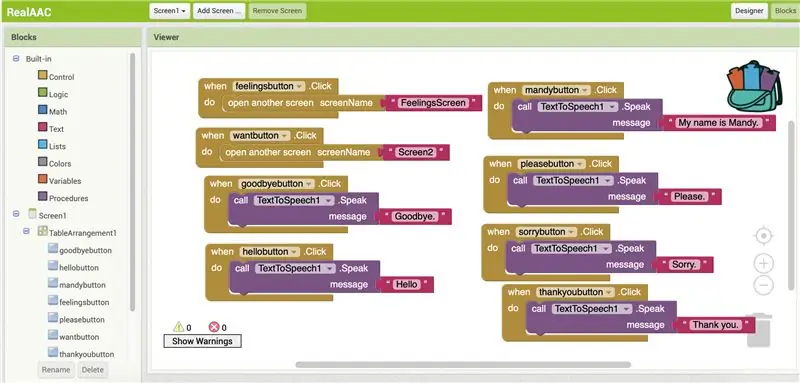
Егер сіз түймелердің жаңа тізіміне әкелетін түйме жасағыңыз келсе, мысалы, «Мен» түймесін басқандағы сурет сияқты, бұл сезімдер экранына апарады, онда сіз эмоцияны басуға болады, содан кейін осы қадамды орындаңыз. Алдымен, жоғарғы экран тақтасындағы «Экран қосу» түймесін басу арқылы жаңа экран қосу керек. Жаңа экранды экранда болып жатқан нәрсеге сәйкес етіп белгілеу маңызды, сондықтан сізге кейінірек жеңілірек болады. Бұл орнатылғаннан кейін, келесі экранға өту үшін сол жақтағы батырманы шертіңіз және «қашан басқанда» түймесін көрермен экранына сүйреңіз. Әрі қарай, сіз сол жақтан басқару элементін шертіп, «экранның басқа экранын ашу» түймесін сүйреп апарыңыз және оны «қашан басу» түймесіне қосыңыз. Содан кейін сіз мәтін бөлігін ашып, бос бос мәтіннің бірінші батырмасын басып, оны ашық экран түймесіне қосасыз. Ақырында, сіз ашқыңыз келетін экранның атын жазуыңыз керек. Мұны сіз қалайтын барлық қосымша экрандар үшін қайталаңыз.
5 -қадам: экрандар арасында жүру
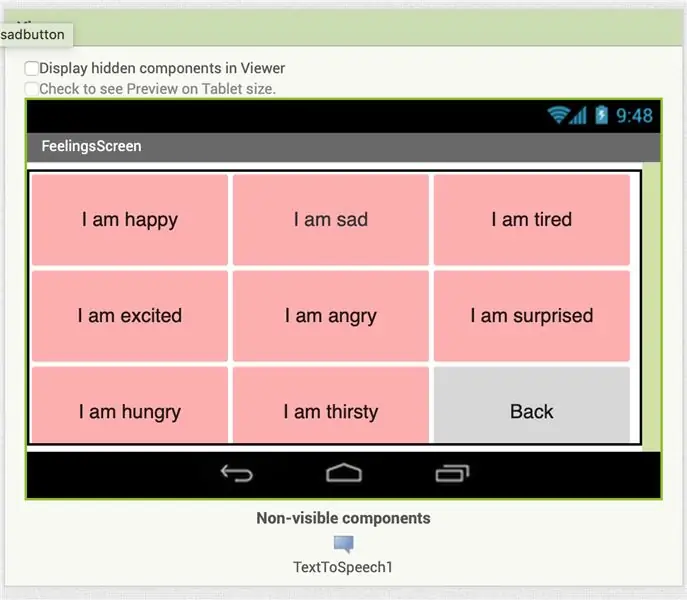
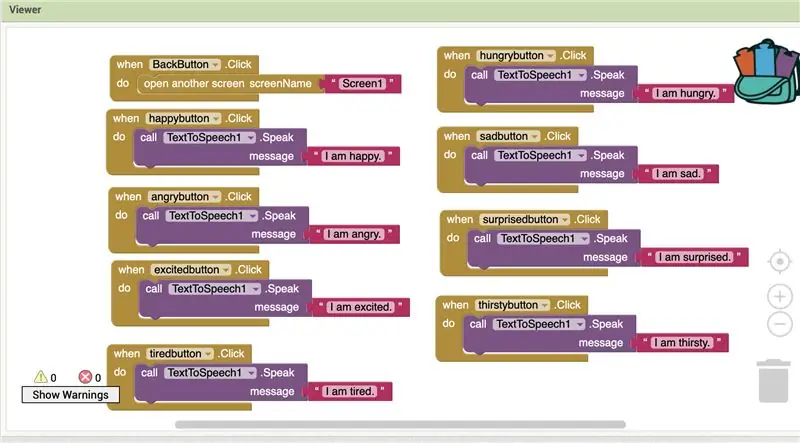
Қолданушының экранда тұрып қалуын қаламайтындықтан, байланыс үшін қолданылатын түймелерге қосымша «артқа» түймесін қосу маңызды. «Артқа» түймесі соңғы қадамнан сол қадамдарды қолдана отырып жиналады, бірақ сіз оны «Экран1» -ге қайту үшін айтуыңыз керек.
6 -қадам: Барлық түймелерді қосуды аяқтаңыз
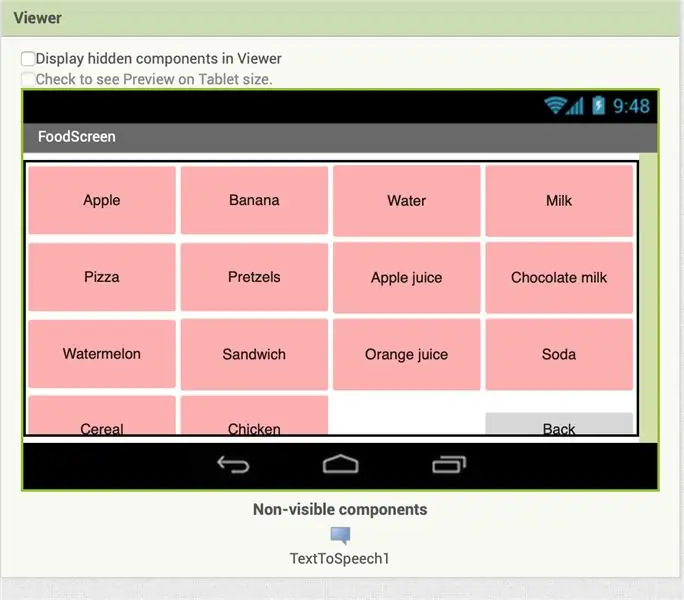
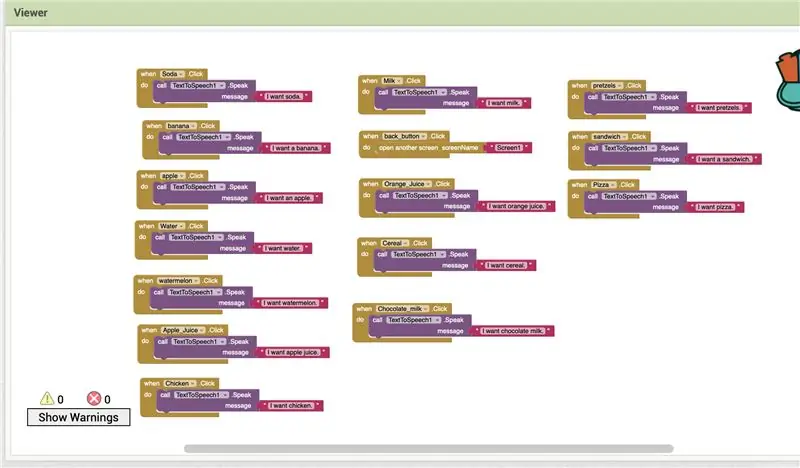
Алдыңғы қадамдардың барлығын қолдана отырып, сіздің қосымшаңызға сәйкес келетін түймелерді қосыңыз. Бізді қадағалағаныңыз үшін рахмет!
Ұсынылған:
Microsoft Office Word 2007 бағдарламасында кестені қалай құруға және енгізуге және сол кестеге қосымша бағандар мен жолдарды қосуға болады: 11 қадам

Microsoft Office Word 2007 бағдарламасында кестені қалай құруға және кірістіруге және сол кестеге қосымша бағандар мен жолдарды қосуға болады: Сізде жұмыс істеп жатқан және өзіңіз ойлаған көптеген мәліметтер бар ма? &Quot; Мен бәрін қалай жасай аламын? бұл мәліметтер жақсы көрінеді және түсіну оңай ма? " Олай болса, Microsoft Office Word 2007 кестесі сіздің жауапыңыз болуы мүмкін
Альтернативті метеостанция: 5 қадам

Альтернативті метеостанция: Басқа метеостанция, иә, бірақ басқаша! Мен бұған дейін жариялаған болатынмын, алдыңғы мақаланы қараңыз, ауа сапасын өлшейтін зонд. Мұнда сипатталған станция толықтырулар мен модификацияларды қамтиды. Қосылған мүмкіндіктер: Температураны өлшеу, ылғалдылық
Альтернативті байланыс белбеуі (CoCoA): 8 қадам (суреттермен)

Альтернативті байланыс белбеуі (CoCoA): CoCoA жобасы-сөйлеуге немесе сөйлеу қабілеті шектеулі адамдарға көмектесу үшін баламалы қарым-қатынастың тактильді белгілерін беретін интернетке қосылған киілетін жилет. CoCoa аббревиатурасы португалдық атауды қысқартудан шыққан:
UNO R3, HC-05 және L293D моторлы қалқаны бар кодты және Android қосымшасы бар Arduino 4 доңғалақты Bluetooth RC автокөлігі: 8 қадам

UNO R3, HC-05 және L293D моторлы қалқаны бар кодтау мен Android қосымшасы бар Arduino 4 доңғалақты жетекті Bluetooth RC автокөлігі: Бүгін мен сізге HC 05, L293 қозғалтқыш қалқаны көмегімен 4 доңғалақты bluetooth RC автокөлігін қалай жасау керектігін айтамын. 4 тұрақты ток қозғалтқышы, кодты және машинаны басқаруға арналған андроид қосымшасы. Қолданылатын компонент: -1-Arduino UNO R32-Bluetooth HC-053-Motorshield L293
Solidworks: Альтернативті координаттық жүйелер: 4 қадам

Solidworks: Альтернативті координаттық жүйелер: Бұл Solidworks -тің балама координаттық жүйелерді құру және қолдану жөніндегі негізгі оқулығы. Мен инерция моменттерін анықтағым келетін қарапайым жобамды қолдандым. Менің мақсатым массалық қасиеттерді анықтау болды
